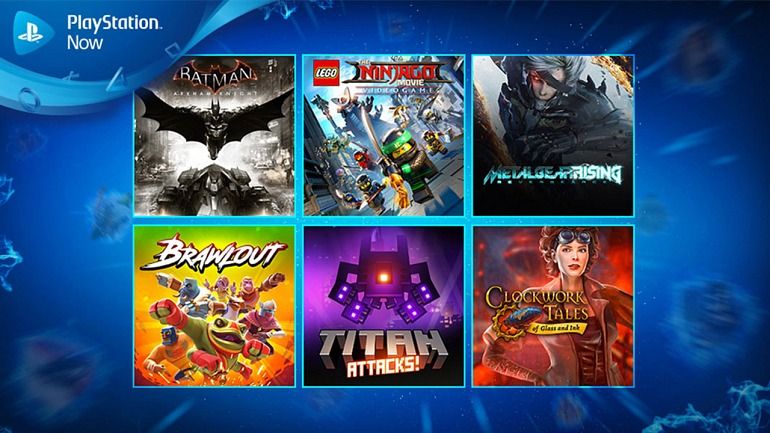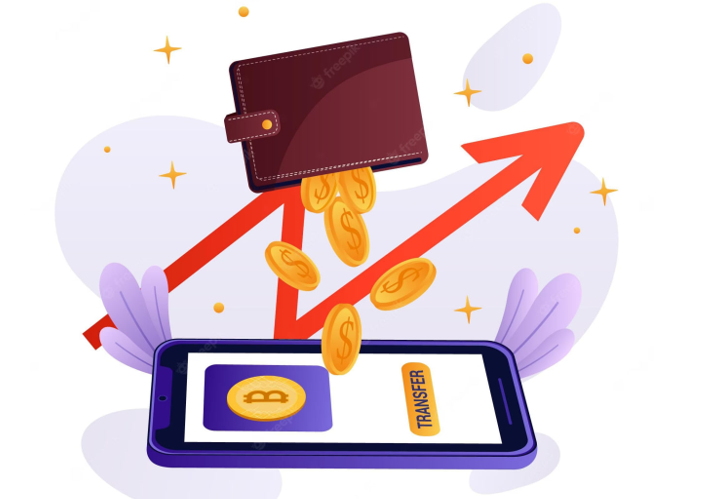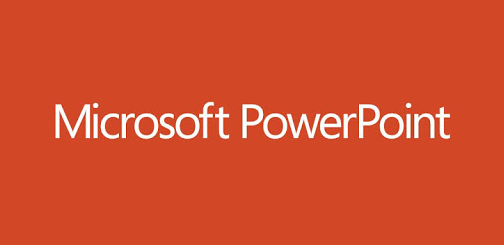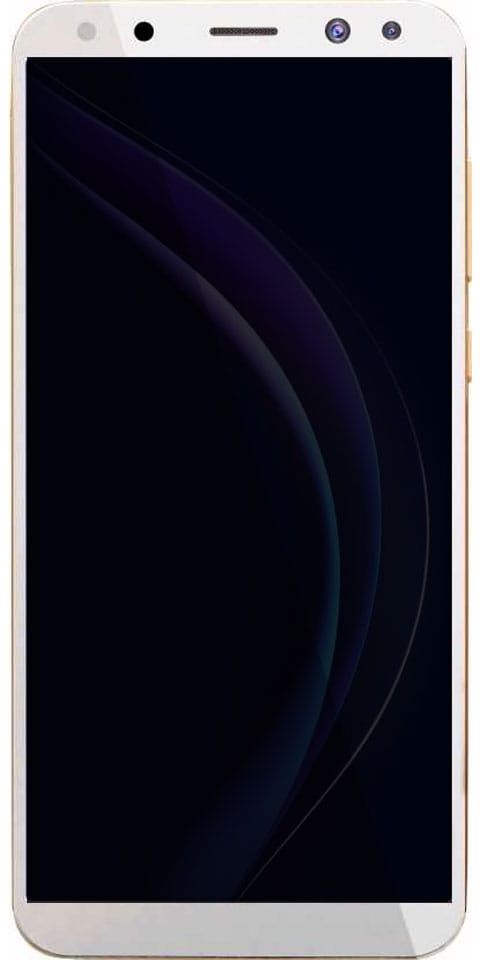Oprava: Aplikace Outlook přestává pracovat na Androidu
Myslíte si, že vaše aplikace Outlook přestala fungovat na Androidu? Microsoft Outlook je nejlepší aplikace pro Android, která vám umožní zůstat ve spojení se všemi vašimi e-mailovými účty. Zahrnuje také účty Gmail, Outlook, Office 365, Exchange a také Yahoo. Soubory nebo kalendáře také můžete snadno spravovat nebo organizovat pomocí jediného prostředí.
Je to také perfektní aplikace, jediným problémem aplikace Outlook je, že v určitém okamžiku zkontrolujete, zda nové e-maily trvají příliš dlouho, než se objeví ve vaší doručené poště, nebo se vůbec nebudou synchronizovat.
Pokud jste se již pokusili aplikaci restartovat a restartovat mobil, ale aplikace Outlook nemůže synchronizovat vaše kalendáře, e-maily a soubory. Poté je možné aplikaci vyřešit a problém vyřešit.
V tomto článku se naučíte snadné metody resetování aplikace Outlook, když přestane fungovat na vašem Androidu.
Resetovat aplikaci Outlook, když přestane fungovat
Když aplikace Outlook přestane fungovat, můžete ji resetovat různými způsoby:
Metoda 1: Resetování aplikace Microsoft Outlook pro Android

Předpokládejme, že spouštíte Marshmallow nebo Android Nougat, k resetování aplikace Outlook můžete použít následující pokyny.
Krok 1:
Zamiřte do Nastavení .
Krok 2:
Ve spodní části zařízení klikněte na Aplikace .
Krok 3:
Klikněte na Výhled .
Krok 4:
Klikněte na Úložný prostor .
Krok 5:
Klikněte na ikonu Vyčistit data nebo Vyčistit mezipaměť tlačítko pro resetování aplikace.
Po úspěšném dokončení kroků se aplikace Outlook obnoví na výchozí nastavení. Také se chcete přihlásit ke svým e-mailovým účtům. Tentokrát by se ale oznámení nebo e-maily měly znovu synchronizovat.
Metoda 1: Obnovte MS Outlook pro Android 10

jak vyrovnat rychlou páru
Pokud chcete obnovit Outlook v systému Android 10 pomocí těchto kroků:
Krok 1:
Zamiřte do Nastavení.
Krok 2:
Poté klikněte na Úložný prostor.
Krok 3:
Klikněte na Další aplikace .
Krok 4:
Klikněte na Výhled .
Krok 5:
Klikněte na ikonu Vyčistit data a Vyčistit mezipaměť tlačítko pro resetování aplikace.
Kdykoli dokončíte pokyny, aplikace pro Android se automaticky resetuje na výchozí nastavení a vy se chcete znovu přihlásit ke svým e-mailovým účtům.
Metoda 3: Aplikace Outlook přestane pracovat -> Vymazat nebo znovu přidat účet

Protože se e-mail Office 365 externě ukládá ze zařízení, je v některých případech bezpečné účet odstranit a znovu přidat do aplikace. Pokud nevíte, zda v dobrém testu něco ztratíte, je navštívit Portál Office 365 a zobrazte si tam stejný obsah, jaký máte v mobilu. Pokud tam však již je, měli byste se chránit před vymazáním účtu.
Přejděte do aplikace Outlook a poté ji otevřete, pokud již nemůžete, a ve výchozím zobrazení při pohledu na vaši doručenou poštu:
kód chyby: u7353-5101
Krok 1:
Klikněte na ikonu 3 vodorovné čáry umístěný v levém horním rohu displeje
Krok 2:
Poté klikněte na ikonu ikona ozubeného kola pod levou obrazovkou
Krok 3:
Přidejte název svého účtu uvedený pod Účty sekce
Krok 4:
Klepněte na Smazat účet blízko dna
Pokud je to jediný účet, který jste nakonfigurovali v aplikaci Outlook. Poté se okamžitě zobrazí výzva k opětovnému přidání účtu. Postupujte podle pokynů a znovu přidejte účet.
Pokud jste měli nakonfigurované další účty, jednoduše klikněte na vodorovné čáry znovu na ikonu a potom klepněte na přidat účet knoflík umístěný poblíž levé horní části obrazovky. Poté můžete postupovat podle pokynů a znovu přidat svůj účet.
Pokud ani jeden z těchto pokynů nemůže váš problém vyřešit, může dojít k problému s připojením, takže se ponořte níže a zkontrolujte jinou metodu, jak problém vyřešit.
Metoda 4: Aplikace Outlook přestane fungovat -> Zkontrolovat připojení

Ujistěte se, že je vaše zařízení připojeno ke stabilní Wi-Fi. Jednoduše zkontrolujte připojení a zkontrolujte, zda některá jiná aplikace nemá problémy se sítí. Pokud je problém izolován od Outlooku, můžete přejít k dalšímu kroku.
Pokud máte obecně problémy s připojením, vyzkoušejte tyto pokyny:
Krok 1:
Restartujte mobilní telefon / tablet a bezdrátový směrovač.
Krok 2:
Na několik minut zapněte režim Letadlo. Vypněte jej, připojte se k síti a zkuste znovu synchronizovat e-maily.
Krok 3:
Poté obnovte nastavení sítě.
Metoda 5: Přeinstalujte aplikaci Outlook

Pokud dřívější kroky nepomohly, přeinstalujte aplikaci a poskytněte ji znovu. Microsoft také inklinuje ke svým aplikacím Play Store, ale u současné varianty může nastat problém. V takovém případě by to měla přeinstalovat dobrá instalace.
jak odstranit jádra v retroarchivu
Při opětovné instalaci aplikace Outlook v systému Android postupujte podle těchto pokynů:
Krok 1:
Přejděte do obchodu Play.
Krok 2:
Podívejte se na Outlook a rozbalte aplikaci Microsoft Outlook: Správa aplikace E-mail a kalendář.
Krok 3:
Klikněte na Odinstalovat a restartujte mobil.
Krok 4:
Poté přejděte do prohlížeče a přejděte tady a přihlaste se pomocí příslušného účtu Outlook / Hotmail.
V dolní části mobilního zařízení v levém podokně vyhledejte své zařízení, zvýrazněte jej a klepnutím na znaménko minus (-) jej odeberte.
je Google meet hippa kompatibilní
Pak jednoduše znovu nainstalujte Outlook, poté přidejte svůj účet a hledejte další vylepšení.
Metoda 6: Stažení nebo instalace starší varianty aplikace APK Outlook

Nakonec, pokud stále čelíte problému, kdy se aplikace Outlook nesynchronizuje, můžete aplikaci po instalaci APK z APK Mirror vrátit zpět. S aktuálním modelem může být něco, takže po instalaci starší varianty by měl Outlook úspěšně synchronizovat e-maily.
Zde je postup, jak nainstalovat nebo stáhnout APK aplikace Outlook do telefonu nebo tabletu:
Krok 1:
Nejprve odinstalujte Microsoft Outlook, jak je uvedeno výše.
Krok 2:
Pak přejděte na APK Mirror, tady nebo jakýkoli jiný online soubor APK.
Krok 3:
Nainstalujte si starší model APK, ale ne starší než dva měsíce.
Krok 4:
Povolte oprávnění k instalaci aplikací z nechtěných zdrojů.
Krok 5:
Poté nainstalujte soubor APK a vyzkoušejte jej.
Závěr:
Doufám, že se vám tento článek líbí. Pokud se vám opravdu líbí, sdílejte je s přáteli a dejte nám vědět své myšlenky v sekci komentáře níže!
Přečtěte si také: